Chromebook을 별도의 화면이나 TV에 연결하는 방법

Chrome OS는 사용자가 Chromebook을 별도의 화면이나 TV에 연결할 수 있는 다양한 방법을 지원합니다.
토렌트 의 정보 해시가 있는 경우 해당 정보 해시를 사용하여 토렌트 마그넷 링크를 쉽게 만들 수 있습니다. 방법은 다음과 같습니다.
토렌트 파일 내용을 보는 방법
토렌트 파일을 다운로드하는 방법은 크게 두 가지가 있습니다. 먼저 ".torrent" 파일을 다운로드한 다음 토렌트 애플리케이션을 사용하여 열 수 있습니다. 또한 토렌트 응용 프로그램과 함께 마그넷 링크를 사용하여 토렌트 파일을 다운로드할 수도 있습니다. 마그넷 링크를 사용하면 추가로 .torrent 파일을 다운로드할 필요가 없다는 이점이 있습니다. 토렌트 파일의 콘텐츠를 다운로드하려면 마그넷 링크를 클릭하기만 하면 됩니다. 토렌트 파일을 다운로드하는 데 필요한 모든 정보는 마그넷 링크에 직접 암호화됩니다.
마그넷 링크에는 큰 이점이 있지만 일부 다운로드 사이트에서는 이를 제공하지 않거나 사용자 계정 뒤에 실제 ".torrent" 파일을 잠그거나 결제를 요구할 수 있습니다. 이러한 경우 토렌트의 정보 해시를 사용하여 마그넷 링크를 만들 수 있습니다. 그런 다음 이 마그넷 링크를 사용하여 토렌트 콘텐츠를 다운로드할 수 있습니다.
모르는 경우 정보 해시는 경로, 길이, 부분, 각 부분의 길이 등과 같은 요청된 모든 세부 정보가 포함된 토렌트의 SHA1 해시입니다.
따라서 더 이상 고민하지 말고 Quantrimang이 토렌트 해시로 자석 링크를 만드는 방법을 보여드리겠습니다.
토렌트 정보 해시로 마그넷 링크 생성
정보 해시가 포함된 마그넷 링크를 생성하려면 아래 형식을 사용할 수 있습니다. 아래 링크의 "INFO_HASH"를 원하는 토렌트 파일의 정보 해시로 바꾸고 "TORRENT_NAME"을 실제 토렌트 파일 이름으로 바꾸세요.
궁금한 점이 있으시면 아래 자석 링크에도 기본 추적기가 포함되어 있습니다. 더 많은 트래커를 추가하거나 기존 트래커를 제거하려면 토렌트 클라이언트에서 직접 수행할 수 있습니다.
magnet:?xt=urn:btih:INFO_HASH&dn=TORRENT_NAME&tr=udp%3A%2F%2Ftracker.openbittorrent.com%3A80&tr=udp%3A%2F%2Fopentor.org%3A2710&tr=udp%3A%2F%2Ftracker.ccc.de%3A80&tr=udp%3A%2F%2Ftracker.blackunicorn.xyz%3A6969&tr=udp%3A%2F%2Ftracker.coppersurfer.tk%3A6969&tr=udp%3A%2F%2Ftracker.leechers-paradise.org%3A6969더 나은 다운로드 및 업로드 속도를 위해 마그넷 링크에 여러 개의 토렌트 추적기를 추가하려는 경우 다음 사이트를 사용해 보십시오.
https://www.hashtomagnet.com/위 웹사이트에서 첫 번째 필드에 토렌트 해시를 입력하고 두 번째 필드에 토렌트 이름을 입력한 후 "생성" 버튼을 누릅니다. 일련의 추적기와 함께 자석 링크를 즉시 생성합니다.
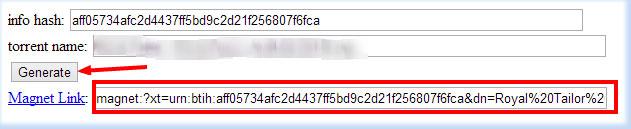
토렌트 정보 해시로 마그넷 링크 생성
Chrome OS는 사용자가 Chromebook을 별도의 화면이나 TV에 연결할 수 있는 다양한 방법을 지원합니다.
iTop Data Recovery는 Windows 컴퓨터에서 삭제된 데이터를 복구하는 데 도움이 되는 소프트웨어입니다. 이 가이드에서는 iTop Data Recovery 사용 방법에 대해 자세히 설명합니다.
느린 PC와 Mac의 속도를 높이고 유지 관리하는 방법과 Cleaner One Pro와 같은 유용한 도구를 알아보세요.
MSIX는 LOB 애플리케이션부터 Microsoft Store, Store for Business 또는 기타 방법을 통해 배포되는 애플리케이션까지 지원하는 크로스 플랫폼 설치 관리자입니다.
컴퓨터 키보드가 작동을 멈춘 경우, 마우스나 터치 스크린을 사용하여 Windows에 로그인하는 방법을 알아보세요.
다행히 AMD Ryzen 프로세서를 실행하는 Windows 컴퓨터 사용자는 Ryzen Master를 사용하여 BIOS를 건드리지 않고도 RAM을 쉽게 오버클럭할 수 있습니다.
Microsoft Edge 브라우저는 명령 프롬프트와 같은 명령줄 도구에서 열 수 있도록 지원합니다. 명령줄에서 Edge 브라우저를 실행하는 방법과 URL을 여는 명령을 알아보세요.
이것은 컴퓨터에 가상 드라이브를 생성하는 많은 소프트웨어 중 5개입니다. 가상 드라이브 생성 소프트웨어를 통해 효율적으로 파일을 관리해 보세요.
Microsoft의 공식 Surface 하드웨어 테스트 도구인 Surface Diagnostic Toolkit을 Windows Store에서 다운로드하여 배터리 문제 해결 등의 필수 정보를 찾으세요.
바이러스가 USB 드라이브를 공격하면 USB 드라이브의 모든 데이터를 "먹거나" 숨길 수 있습니다. USB 드라이브의 숨겨진 파일과 폴더를 표시하는 방법은 LuckyTemplates의 아래 기사를 참조하세요.








